Usar objetos de archivo para crear plantillas de animación
Intro
¡Hola a todos!
En este tutorial, mostraré cómo usar objetos de archivo para crear plantillas de animación que puede reutilizar y personalizar varias veces según el proyecto.
Ejemplo rapido
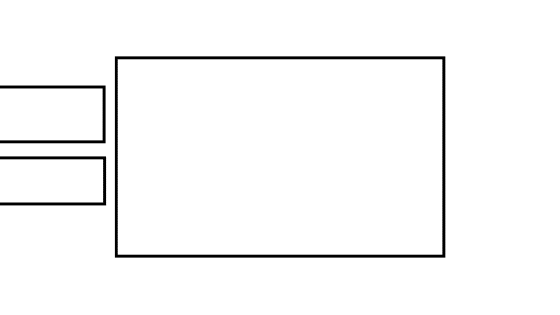
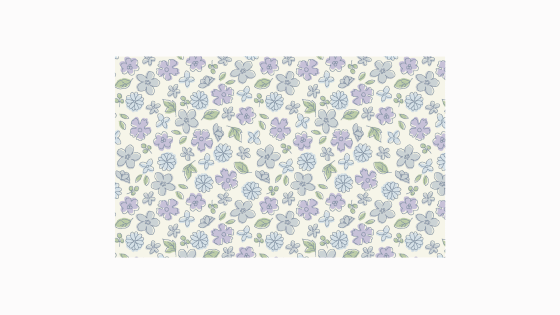
Aquí utilicé algunos rectángulos y los convertí en objetos de archivo. Luego usé fotogramas clave para mover 2 de esos rectángulos de izquierda a derecha. Solo elijo las posiciones inicial y final. Los fotogramas clave se moverán de un punto al siguiente, como puede ver en el ejemplo.
Cómo convertir una capa en un objeto de archivo
1- Click derecho sobre la capa
2- Ir al objeto de archivo
3- Convertir capa en objeto de archivo
Si está creando varios objetos de archivo para un proyecto, le recomiendo crear una carpeta y guardarlos todos juntos. Esto es opcional pero ayuda a mantener las cosas organizadas.
Habilitar fotogramas clave y animación
1-Seleccionar capa
2-Habilitar fotogramas clave
3-Seleccione el marco inicial y la posición
4- Seleccione el cuadro final y la posición
Usando los fotogramas clave, cree una animación simple con el rectángulo, esa es la plantilla.
Ahora todo lo que queda es abrir el archivo de objetos de archivo y agregar ilustraciones y diseños.
Abrir y actualizar un objeto de archivo
Primero, para abrirlo, vaya a OBJETO DE ARCHIVO> ABRIR ARCHIVO DE OBJETO DE ARCHIVO.
Esto abre el objeto de archivo en un documento separado y puede dibujar o agregar cualquier tipo de diseño que desee. Si desea actualizar el aspecto de la plantilla, debe hacer clic en GUARDAR en el archivo OBJETO DE ARCHIVO.
¿Por qué es útil crear una plantilla como esta?
El uso de este tipo de plantilla es útil porque solo crea la animación una vez con los fotogramas clave. una vez hecho esto, todo lo que tiene que preocuparse es el arte que va dentro de esas cajas de mudanza.
Ejemplos de
Aquí hay algunos ejemplos de la misma animación pero con arte diferente.
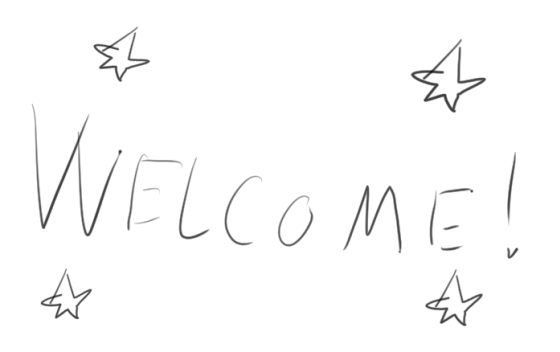

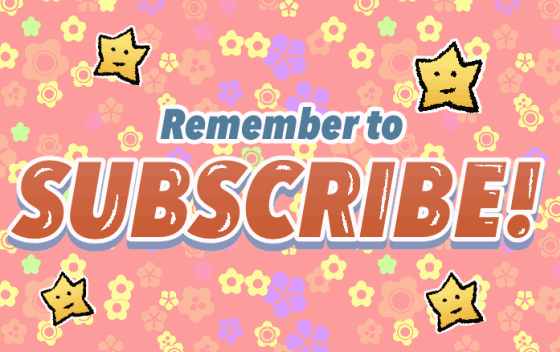
Eso es todo para este tutorial, pero si desea obtener más información sobre la animación en clip studio paint, puede consultar mi curso a continuación. Te enseñaré todo, desde fotogramas clave, animación fotograma a fotograma, fondos en bucle, creación de personajes y muchos más consejos y trucos.
También puedes consultar mi canal de youtube Youtube.com/kendrysdraws



















Comentario